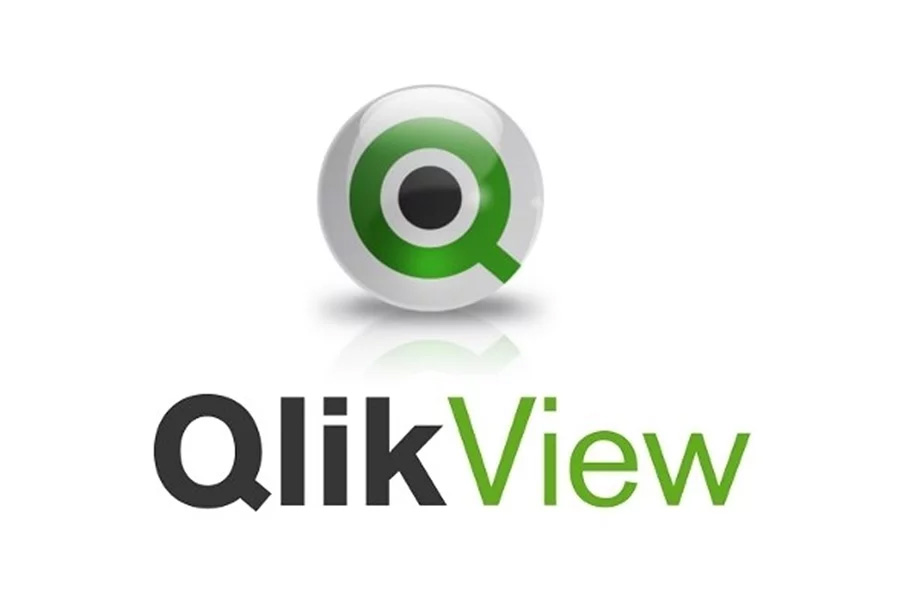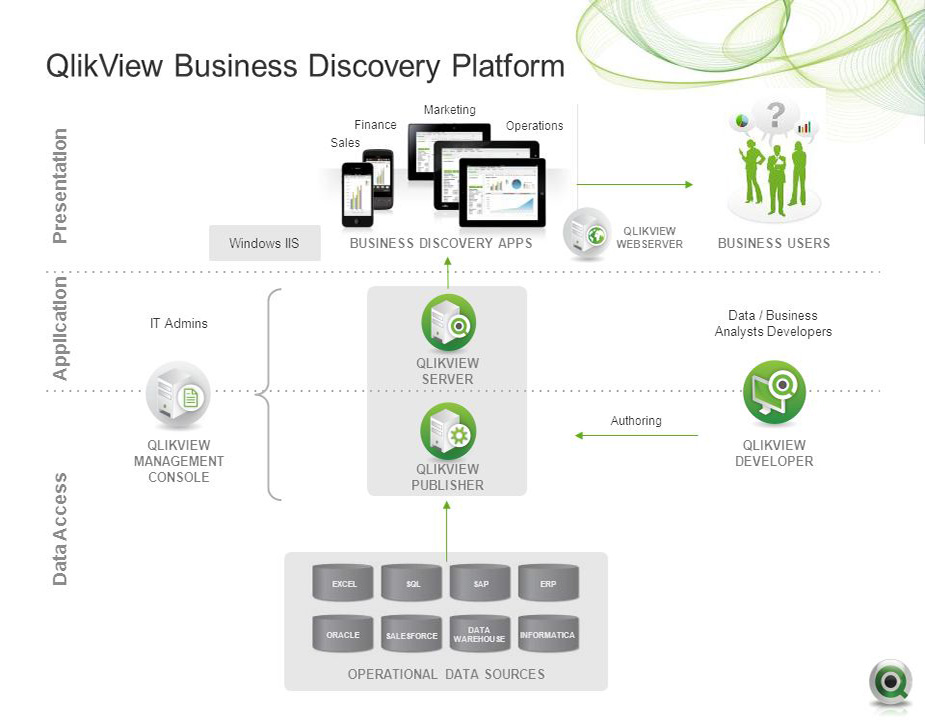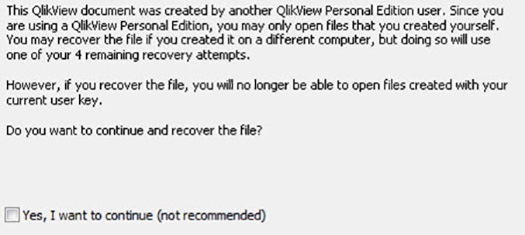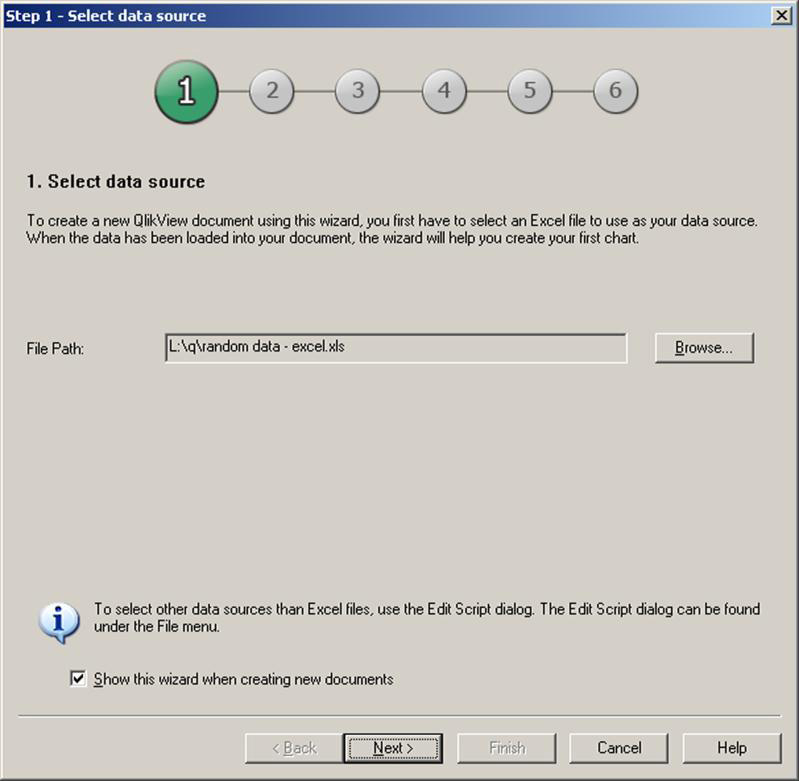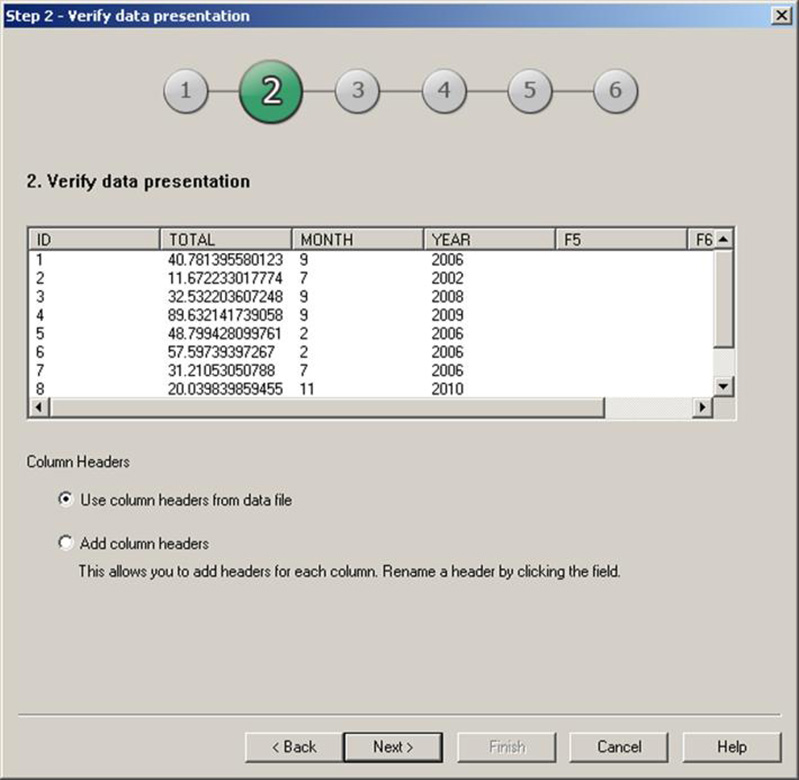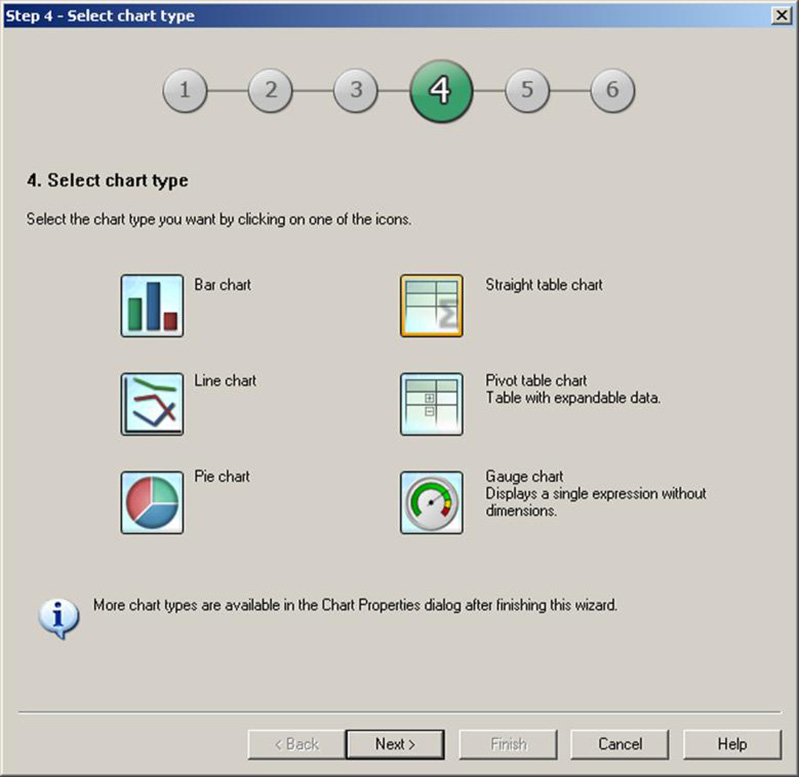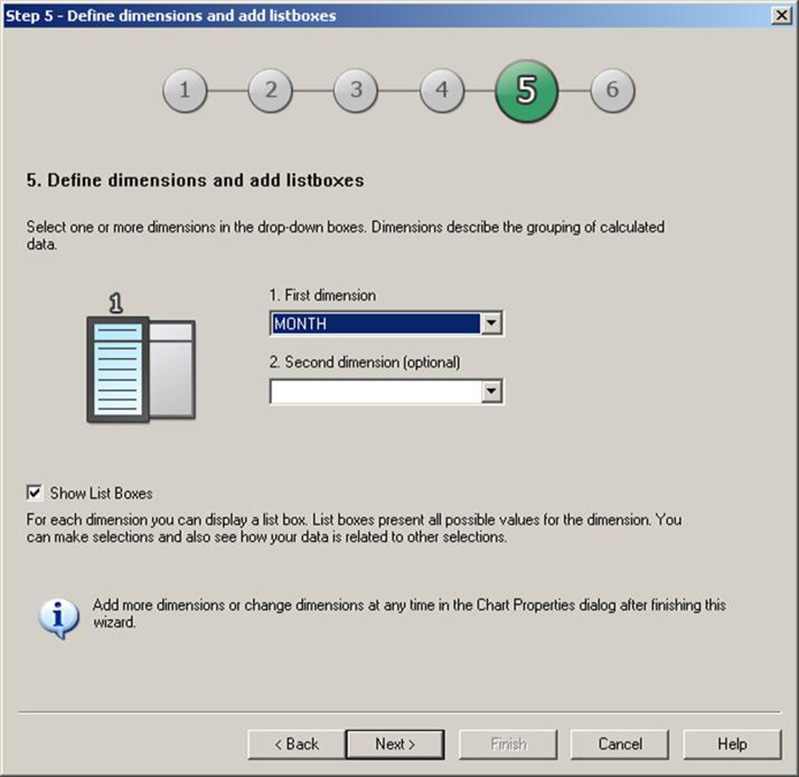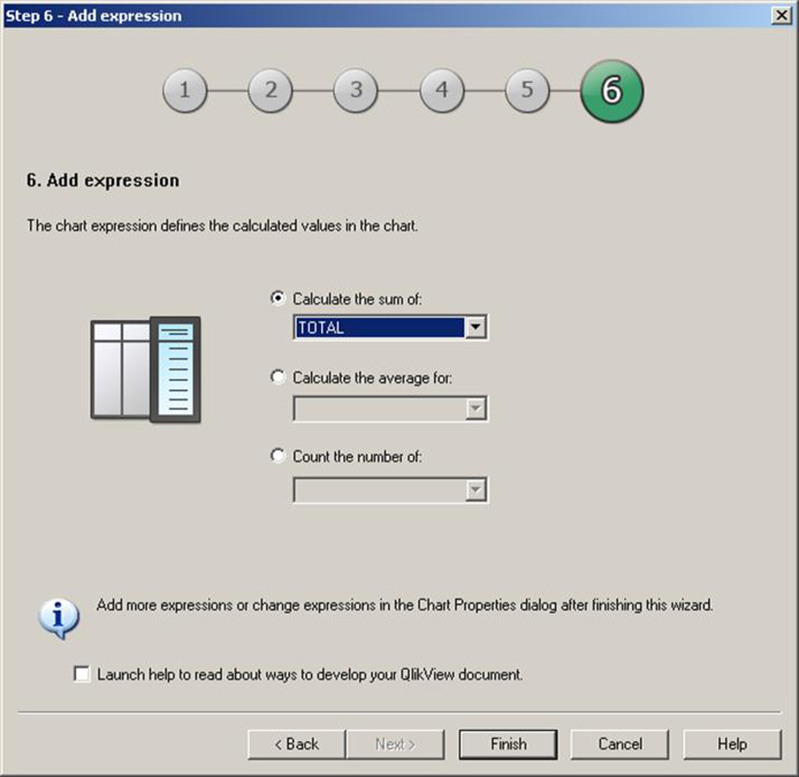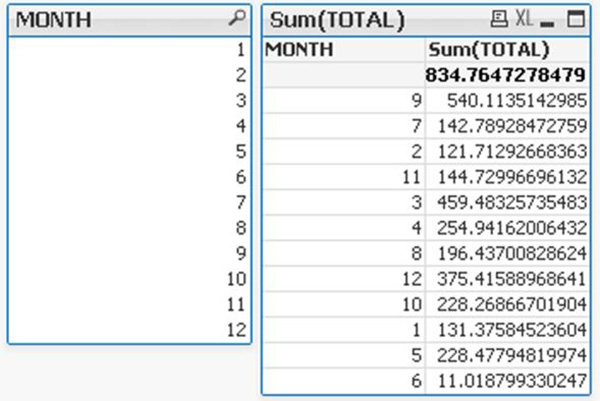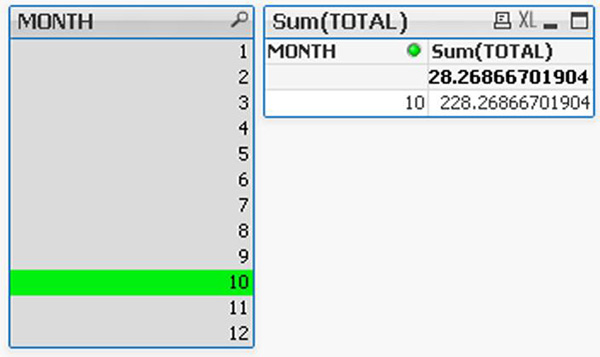مقدمه ای بر QlikView
هدف از این مقاله معرفی مقدماتی QlikView و نشان دادن نحوه تنظیم اولین سند QlikView است تا بتوانید کار با کلیک ویو را در عمل مشاهده کنیم.
شما اولین سند QlikView خود را ایجاد خواهید کرد و از برخی داده های فروش تصادفی استفاده خواهیم کرد و نحوه ایجاد لیست ها و یک نمودار ساده در کلیک ویو را نمایش خواهیم داد.
برای خرید لایسنس تبلو Tableau کلیک کنید
فهرست مطالب
ToggleQlikView در واقع چه کاری انجام می دهد؟
با استفاده از QlikView می توانید داده ها را در منابعی مانند Spreadsheets اکسل ، پایگاه داده یا پرونده های متنی تجزیه و تحلیل کنید. شما می توانید از داده های خود نمودار ایجاد کنید ، می توانید در داده های خود خیلی سریع جستجو کنید ، می توانید داده های خود را به راحتی کاوش کنید که به شما در تصمیم گیری به شما کمک می کند .
QlikView هم در دسته نرم افزار های “هوش تجاری” قرار میگیرد ، به همین دلیل اغلب با SSAS مقایسه می شود.
به عنوان مثال: اگر از داده هایی درباره سفارشاتی که مشتریان انجام داده اند استفاده می کنید ، ممکن است بخواهید به این سوال پاسخ دهید “کدام یک از مشتریان من بیشترین سفارش را در 6 ماه گذشته داشته اند؟” QlikView پاسخ دادن به چنین سوالاتی با کاوش در داده برای شما آسان می سازد.
نرم افزار QlikView توسط کدام شرکت تولید شده است؟
در زیر چند جزئیات در مورد QlikTech آورده شده است
QlikView توسط یک شرکت سوئدی به نام QlikTech توسعه داده شد که در سال 1993 تاسیس شد و بیش از 24000 مشتری دارد. اگر قبلاً در مورد کلیک ویو یا QlikTech چیزی نشنیده اید ، امیدوارم که نکات بالا شما را راضی کند که QlikTech به هیچ وجه یک شرکت کوچک نیست.
در ادامه به بررسی نرم افزار و نصب آن بر روی رایانه می پردازیم.
نصب نرم افزار QlikView رایگان می باشد؟
نمونه های تولید شده در این مقاله با استفاده از QlikView Personal Edition نسخه 11 (QVPE) ایجاد شده است. QlikView Personal Edition فقط می تواند اسناد QlikView ایجاد شده با آن نسخه از QlikView Personal Edition (QVPE) را باز کند.
اگر سعی کنید اسناد QlikView ایجاد شده توسط کاربر دیگر را باز کنید ، اخطار زیر را دریافت خواهید کرد. اگر گزینه بازیابی این پرونده را انتخاب کنید دیگر نمی توانید اسنادی را که ایجاد کرده اید باز کنید. همانطور که در تصویر زیر نشان داده شده است:
اگر می خواهید اسناد QlikView را با سایر کاربران به اشتراک بگذارید ، لازم است از QlikTech مجوز بگیرید.
فایل نصبی نرم افزار را از اینترنت دانلود کرده و اقدام نصب نرم افزار با توجه به سیستم عامل خود کنید.
برای شروع داده های فروش خود را به QlikView وارد کنید
- برای استفاده از داده ها در نرم افزار از لینک زیر استفاده کنید:
http://practical-qlikview.com/Downloads.aspx
- “اولین داده xls ” نام دارد که درون پوشه Document وجود دارد
- اگر QlikView هنوز باز نیست ، روی دکمه Start کلیک کنید و یا پوشه QlikView را پیدا کنید و روی برنامه “QlikView 11” کلیک کنید.
- از منوی File ، “روی گزینه فایل جدید کلیک کنید.
- به پرونده اکسل بروید که در آن نمونه داده های فروش خود را انتخاب کنید.
- روی دکمه Next کلیک کنید.
- گزینه ” Use column header from data file ” را انتخاب کنید.
- از گزینه headers که در صفحه اکسل خود دارید استفاده می کند.
- برای ادامه دکمه Next را کلیک کنید.
- سند QlikView خود را ذخیره کرده و Next را کلیک کنید. پرونده در .qvw ایجاد شده است .
- نمودار ‘Straight table’ را انتخاب کنید. این نوع نمودار داده ها را در صفحه گسترده اکسلی که ایجاد کرده اید نمایش می دهد.
کلیک ویو
- ابعادی را که می خواهید برای گروه بندی داده ها استفاده کنید ، انتخاب کنید.
- «اولین بعد داده خود » را روی MONTH تنظیم کنید.
- گزینه “محاسبه مجموع” را روی TOTAL تنظیم کنید.
- این مجموع قسمت TOTAL را نشان می دهد.
- بر روی دکمه Finish کلیک کنید.
- در زیر تصویری از اولین سند کلیک ویو شما نشان داده شده است.
- لیست ماه را مشاهده خواهید کرد و ” Straight Chart table ” شامل مجموع مقادیر TOTAL است که براساس بعد ماه جمع آوری شده اند.
- می توانید مقادیر را با انتخاب مقدار MONTH فیلتر کنید.
- برای برداشتن فیلتر ، روی دکمه “CLEAR” در نوار ابزار کلیک کنید.
شما توانستید یک گزارش با نرم افزارQlikView ایجاد کنید با فیلد هایی که انتخاب کردید .
دوره آموزشی هوش تجاری با Tableau »کلیک کنید« و هوش تجاری با Power BI »کلیک کنید« یک برنامه جامع است که بر توسعه مهارت در تجزیه و تحلیل دادهها، تجسم و گزارش سازی و گزارش دهی و دشبوردسازی با استفاده از این ابزارها تمرکز دارد.
سپاسگذاریم از وقتی که برای خواندن این مقاله گذاشتید
.
برای خرید لایسنس پاور بی ای Power BI کلیک کنید
.
برای مشاهده ویدیوهای آموزشی داده کاوی و هوش تجاری ما را در شبکه های اجتماعی دنبال کنید
Youtube Chanel :VISTA Data Mining
Aparat Chanel: VISTA Data Mining
Instagram Chanel: VISTA Data Mining
Telegram Chanel: VISTA Data Mining
Linkedin Chanel: VISTA Company ![]()